foxit pdf editor Pro插入超链接的方法
时间:2024-03-27 13:43:49作者:极光下载站人气:11
foxit pdf editor是一款强大且备受欢迎的PDF文档编辑器,该文档编辑器操作起来是很简单的,如果你新用户,那么还提供14天的免费使用期限,因此是比较人性化的编辑器,大家在操作的过程中,可能会为一些文字、图片等进行链接的设置,那么我们就可以在工具栏中找到链接功能进行启用即可,你可以设置链接到本地的文档,或者是链接到某些图像等,下方是关于如何使用foxit pdf editor Pro插入超链接的具体操作方法,如果你需要的情况下可以看看方法教程,希望对大家有所帮助。
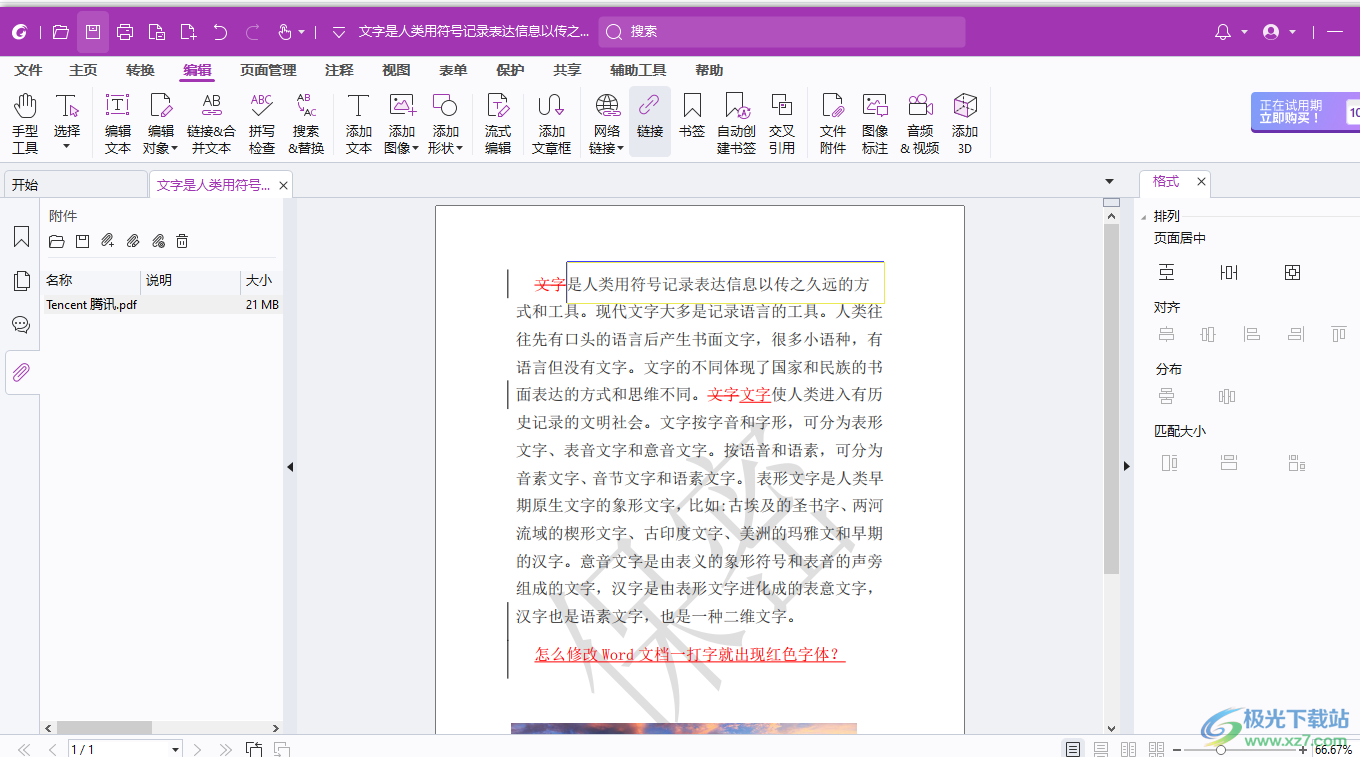
方法步骤
1.首先,我们将foxit pdf editor Pro点击打开,将页面左侧的【打开文件】按钮进行点击。
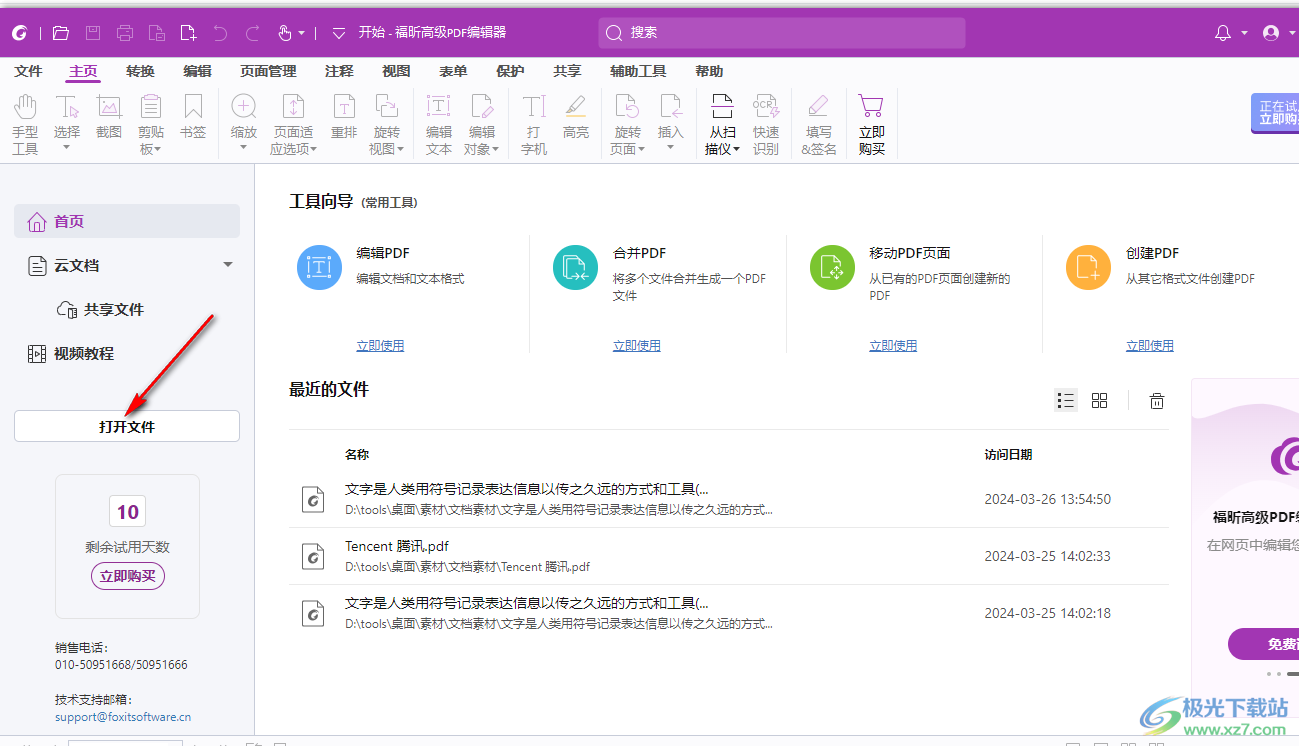
2.这时,我们进入到编辑页面中,将页面顶部的【编辑】选项进行点击,再点击工具栏中的【链接】选项。
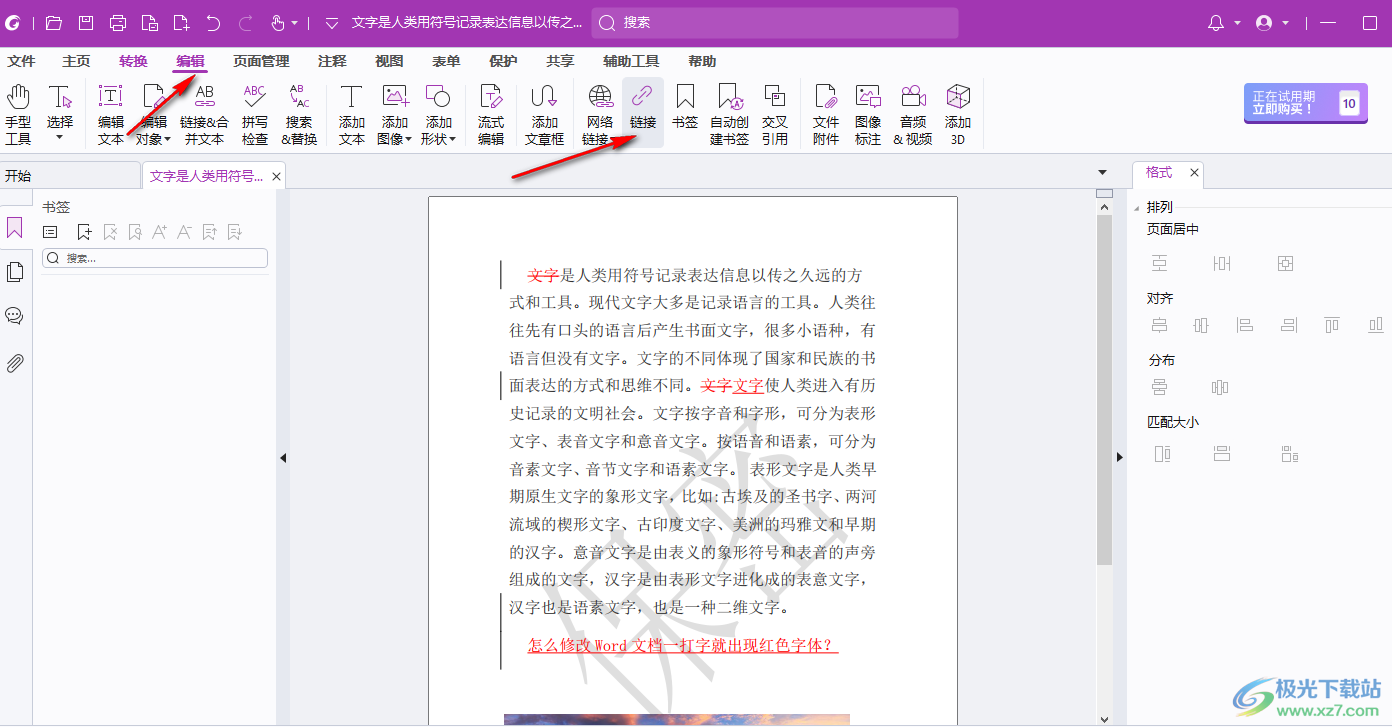
3.随后,我们用鼠标左键将要进行添加超链接的部分选中,然后即可弹出一个设置超链接的窗口。
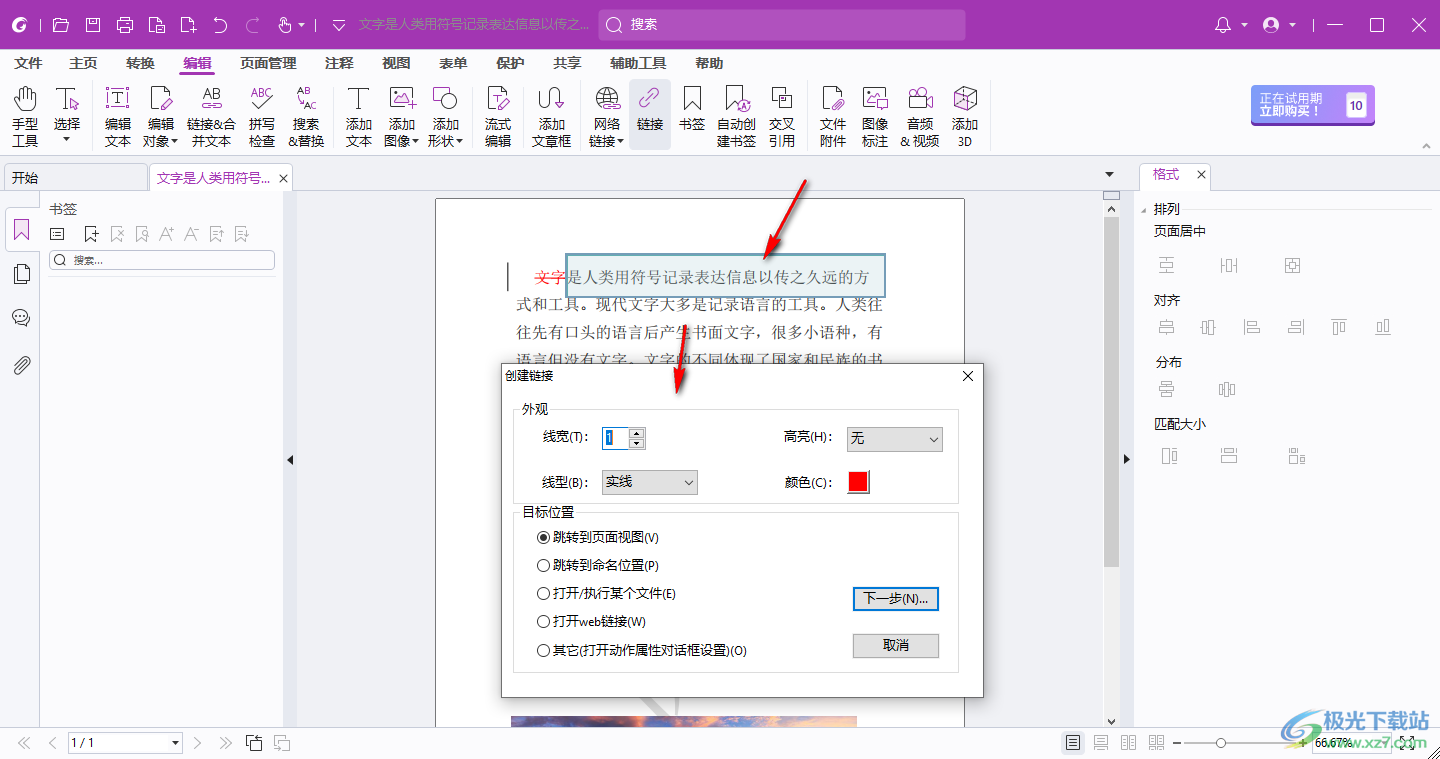
4.这时,我们可以在该窗口中进行设置线宽、线型、颜色以及选择自己要链接的目标位置,比如我们链接到【打开某个文件】,然后点击【下一步】。
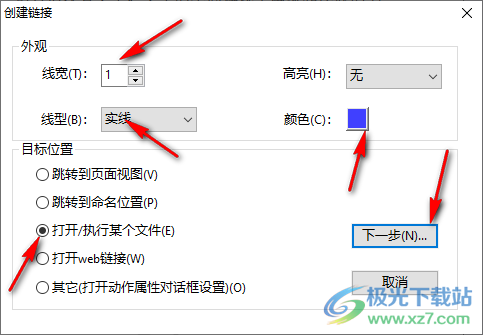
5.在打开的窗口中,将自己需要链接的文件选中,点击【打开】按钮。
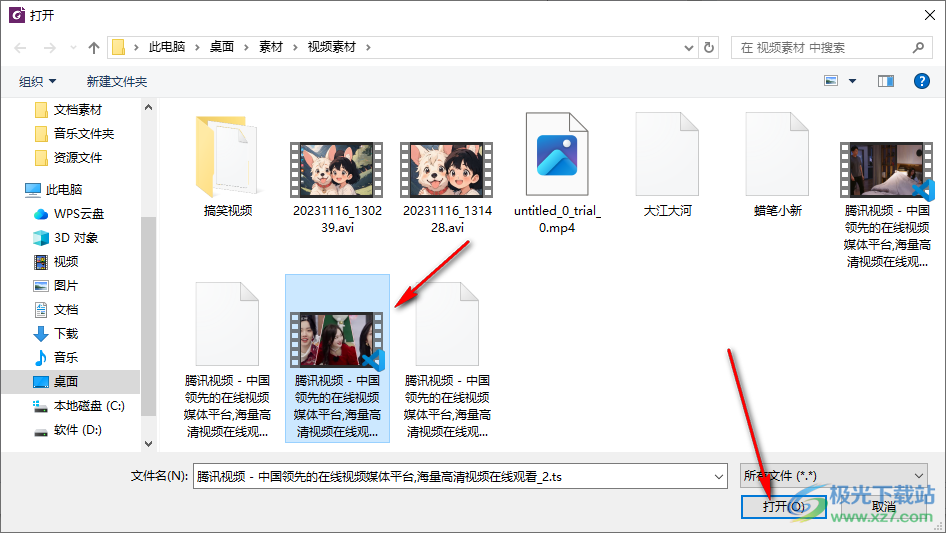
6.之后返回到文档页面中,即可查看到框选的文字被添加上了超链接了。
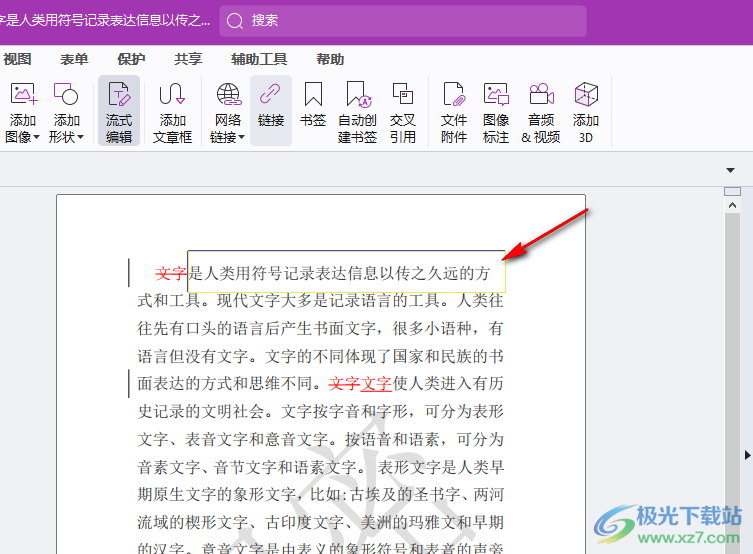
以上就是关于如何使用foxit pdf editor Pro插入超链接的具体操作方法,我们在进行设置内容的过程中,想要将自己需要的文字进行超链接的添加和设置,那么就可以按照上述的方法教程进行相应的设置就好了,感兴趣的话可以操作试试。

大小:867.6 MB版本:v2023.3.0.23028环境:WinXP, Win7, Win8, Win10, WinAll
- 进入下载
相关推荐
相关下载
热门阅览
- 1百度网盘分享密码暴力破解方法,怎么破解百度网盘加密链接
- 2keyshot6破解安装步骤-keyshot6破解安装教程
- 3apktool手机版使用教程-apktool使用方法
- 4mac版steam怎么设置中文 steam mac版设置中文教程
- 5抖音推荐怎么设置页面?抖音推荐界面重新设置教程
- 6电脑怎么开启VT 如何开启VT的详细教程!
- 7掌上英雄联盟怎么注销账号?掌上英雄联盟怎么退出登录
- 8rar文件怎么打开?如何打开rar格式文件
- 9掌上wegame怎么查别人战绩?掌上wegame怎么看别人英雄联盟战绩
- 10qq邮箱格式怎么写?qq邮箱格式是什么样的以及注册英文邮箱的方法
- 11怎么安装会声会影x7?会声会影x7安装教程
- 12Word文档中轻松实现两行对齐?word文档两行文字怎么对齐?
网友评论